通过电脑截图,我们可以方便的把一些重要或者有趣的信息分享给他人。不过有些网友刚开始使用电脑,不清楚电脑如何截图,电脑上截图按哪个键操作。下面小编就给大家分享一些常用的电脑截图快捷键使用方法。
一、电脑自带的截图快捷键
电脑键盘上的截屏键是“Print Scr Sysrq”。“Print Scr Sysrq键”有两种截屏方式,一种是截取整个电脑屏幕,另一种是只截取当前打开的窗口。
1、截取整个电脑屏幕:直接按下键盘中的“Print Scr Sysrq键”即可截取整个屏幕。
2、截取当前窗口:打开需要截取的窗口,按下Alt键+Print Scr Sysrq键。
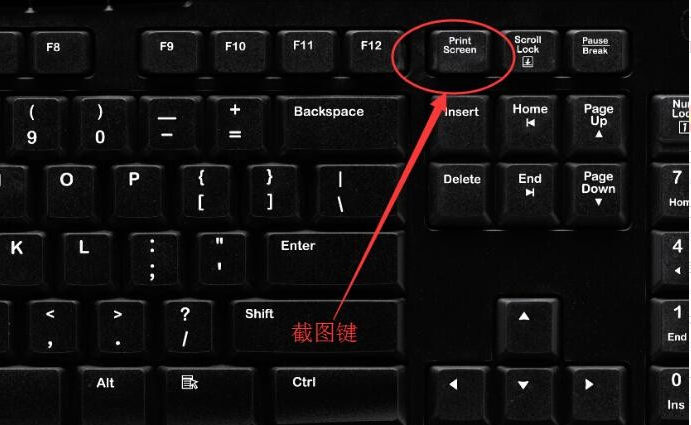
二、qq截图
qq截屏的快捷键是ctrl+alt+A,只要电脑中登录着QQ软件,随时按这个快捷键即可调用截图命令对屏幕进行截屏,截屏后可以对截取的屏幕进行编辑,如保存、添加文字、添加箭头,调整大小等。
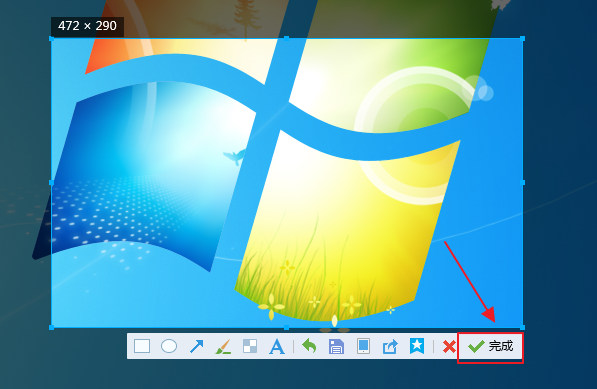
三、360浏览器截图
360浏览器截图快捷键是ctrl+shift+X,只要360浏览器打开的状态(包括最小化)就可以使用ctrl+shift+X这个截图快捷键。
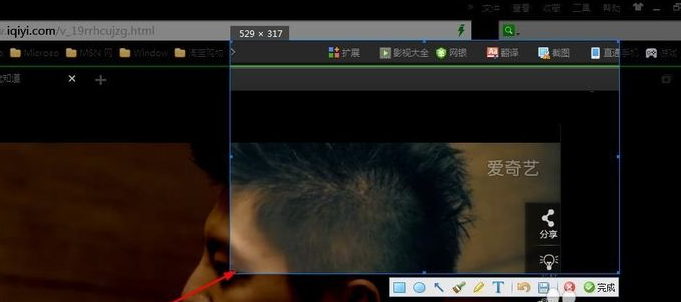
以上便是一些常用的电脑截图快捷键使用方法,有需要的小伙伴可以参照教程去使用哦。